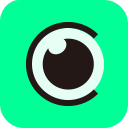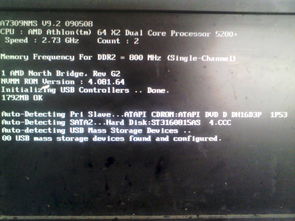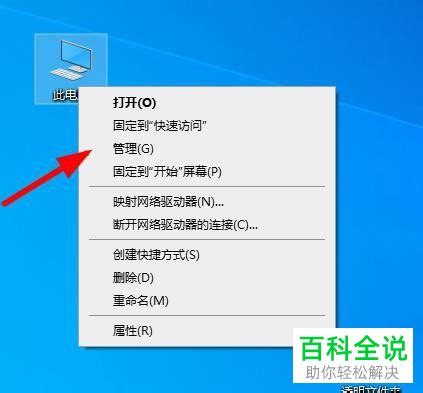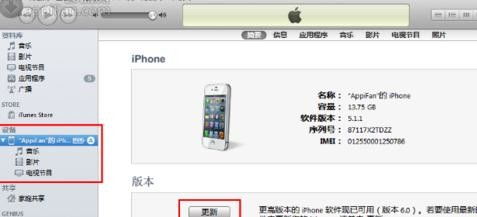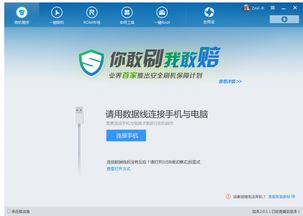电脑开机后屏幕无反应的原因分析
当电脑开机时,屏幕没有任何反应,这是许多用户都可能遇到的一种常见问题。这种情况可能由多种因素引起,从简单的连接问题到硬件故障,都需要逐一排查。以下是一份详尽的指南,旨在帮助用户理解并解决这个问题。
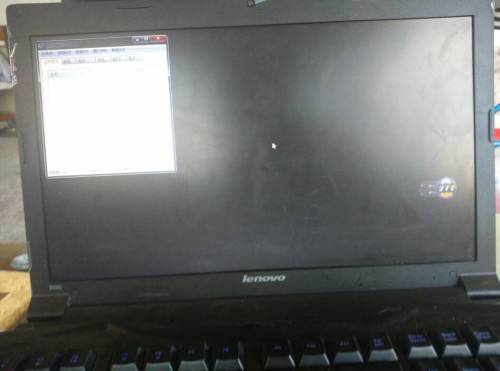
首先,确保电源连接正常。电脑无法启动的最常见原因之一是电源问题。检查电源插头是否牢固插入插座,以及电源线和电脑之间的连接是否稳定。如果使用的是笔记本电脑,还需确保电池已正确安装并且电量充足,或者已经连接到电源适配器。
其次,检查显示器连接。屏幕无反应可能是由于显示器与电脑之间的连接出现问题。检查显示器的电源线是否连接良好,以及显示数据线(如HDMI、VGA、DisplayPort等)是否正确连接到电脑和显示器上。如果发现数据线松动或损坏,尝试更换一条新的数据线进行测试。
接着,检查显示器设置。在某些情况下,电脑可能已经正常启动,但由于显示器设置问题导致屏幕无法显示。如果电脑连接了多个显示器,尝试切换显示模式(如主显示器、镜像显示等),或者在显示器的菜单中调整输入源设置。此外,还可以尝试重置显示器到出厂设置,看是否能解决问题。
此外,内存条问题也可能导致电脑开机屏幕无反应。内存条负责存储电脑启动时所需的基本数据,如果内存条出现故障或未正确安装,电脑可能无法启动。为了排除内存问题,可以尝试以下步骤:
1. 关闭电脑并断开电源。
2. 打开电脑机箱,找到内存条插槽。
3. 轻轻拔出内存条,确保插槽内没有灰尘或异物。
4. 使用橡皮擦轻轻擦拭内存条的金手指部分,去除氧化层。
5. 将内存条重新插入插槽,确保插槽两端的卡扣完全固定内存条。
6. 重新连接电源并启动电脑,观察屏幕是否恢复正常显示。
除了内存条,显卡也可能导致电脑开机无显示。显卡负责处理并输出图像到显示器上,如果显卡出现故障或驱动程序异常,也可能导致屏幕无反应。对于独立显卡,可以尝试与内存条类似的插拔和清洁操作;对于集成显卡,则可能需要更新驱动程序或调整BIOS设置。
另外,BIOS(基本输入输出系统)问题也可能影响电脑的启动。BIOS是电脑启动时加载的第一个软件,负责初始化硬件设备和加载操作系统。如果BIOS设置出现问题或BIOS文件损坏,可能导致电脑无法正常启动。在这种情况下,可以尝试恢复BIOS到默认设置或重新刷新BIOS。请注意,刷新BIOS是一项高风险操作,需要在专业指导下进行,并且需要确保有正确的BIOS文件。
再者,电脑硬件故障也不容忽视。如果经过上述所有排查步骤后,屏幕仍然无反应,那么可能是硬件故障导致的。硬件故障可能包括主板损坏、CPU故障、电源故障等。在这种情况下,建议联系专业的电脑维修人员进行检修和维修。
此外,还有一些特殊情况需要注意。例如,如果电脑在更新操作系统或驱动程序后突然无法启动,可能是更新过程中出现了问题。此时,可以尝试使用系统恢复功能或安装介质进行恢复。另外,如果电脑长时间未使用,也可能因为内部潮湿或电池耗尽而导致无法启动。在这种情况下,可以尝试将电脑放置在干燥通风的地方一段时间,或者使用外接电源进行充电。
对于使用Windows操作系统的用户,还可以尝试进入安全模式进行排查。安全模式是一种特殊的启动模式,仅加载最基本的驱动程序和服务。如果电脑能够进入安全模式,那么说明问题可能与某些非核心驱动程序或软件有关。在这种情况下,可以尝试卸载最近安装的驱动程序或软件,或者进行系统还原以恢复到之前的状态。
除了以上提到的排查步骤,还有一些预防措施可以帮助避免电脑开机屏幕无反应的问题。例如,定期清理电脑内部的灰尘和杂物,保持散热系统畅通;避免使用劣质电源线和数据线;定期更新驱动程序和操作系统;以及在不使用电脑时断开电源等。
综上所述,当电脑开机屏幕无反应时,首先需要检查电源连接、显示器连接和显示器设置等基本问题。如果问题仍然存在,则需要逐步排查内存条、显卡、BIOS设置以及硬件故障等更复杂的因素。在排查过程中,务必保持耐心和细心,遵循正确的操作步骤,以避免对电脑造成进一步的损害。如果问题无法自行解决,建议寻求专业的技术支持和维修服务。
-
 电脑开机后屏幕变黑,该如何解决?资讯攻略11-09
电脑开机后屏幕变黑,该如何解决?资讯攻略11-09 -
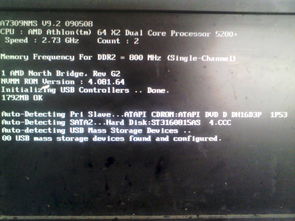 电脑无法显示桌面该怎么解决?资讯攻略11-08
电脑无法显示桌面该怎么解决?资讯攻略11-08 -
 解决!数据线连接电脑无反应?原因大揭秘与快速修复指南资讯攻略10-25
解决!数据线连接电脑无反应?原因大揭秘与快速修复指南资讯攻略10-25 -
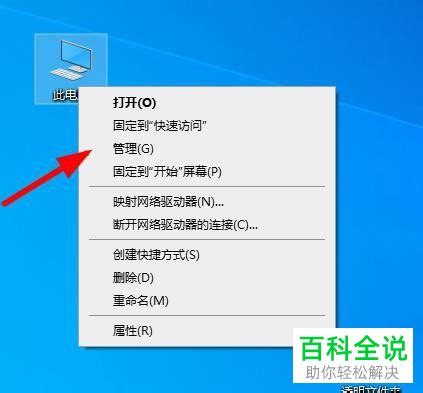 电脑开机遇黑屏,仅鼠标闪烁?一键解决你的开机困扰!资讯攻略10-28
电脑开机遇黑屏,仅鼠标闪烁?一键解决你的开机困扰!资讯攻略10-28 -
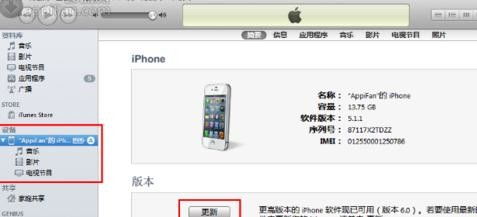 电脑连接苹果设备无反应怎么办资讯攻略10-27
电脑连接苹果设备无反应怎么办资讯攻略10-27 -
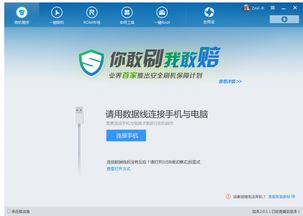 手机连接电脑无反应?快速解决技巧来了!资讯攻略12-03
手机连接电脑无反应?快速解决技巧来了!资讯攻略12-03